
Hướng dẫn này giải thích cách tải phim từ Netflix để phát lại ngoại tuyến. Có thể xem mọi thứ thật tuyệt vời và tất cả chúng ta đều thích Netflix và thư giãn, nhưng nếu bạn phải đi máy bay dài hoặc không có WiFi, bạn sẽ xem các chương trình của mình như thế nào? Chà, bạn có thể tải phim và chương trình truyền hình Netflix xuống thiết bị Android, iPhone, Windows, v.v. và phát lại sau mà không cần Internet.
Hãy nhớ rằng Netflix không cấp cho chúng tôi quyền truy cập vào toàn bộ danh mục của nó để phát lại ngoại tuyến, nhưng có quá đủ để giúp bạn giải trí bất kể tình huống nào. Vì vậy, hãy kích hoạt ứng dụng, chọn chất lượng tải xuống và bắt đầu bằng cách làm theo hướng dẫn video nhanh của chúng tôi hoặc hướng dẫn từng bước bên dưới.
Cách tải xuống phim và chương trình truyền hình Netflix để phát lại ngoại tuyến
Để bắt đầu, chỉ cần xem video của chúng tôi hoặc nhấn vào cột "Tải xuống" ở gần cuối ứng dụng Netflix và bạn đã sẵn sàng. Từ đó, bạn có thể bắt đầu duyệt qua toàn bộ danh mục các bộ phim và chương trình truyền hình có thể tải xuống.
Tuy nhiên, trước khi bạn làm điều đó, chúng tôi khuyên bạn nên chọn chất lượng tải xuống và vị trí lưu trữ đầu tiên trước khi bạn bắt đầu tìm kiếm các chương trình để xem mà không cần WiFi.
Hướng dẫn
- Mở Ứng dụng Netflix trên Android, iOS, Windows, Chromebook và hơn thế nữa
- Chạm vào Nút khác gần dưới cùng bên phải và đi đến Cài đặt ứng dụng
- Chọn video của bạn chất lượng tải xuống và vị trí tải xuống (nếu có)
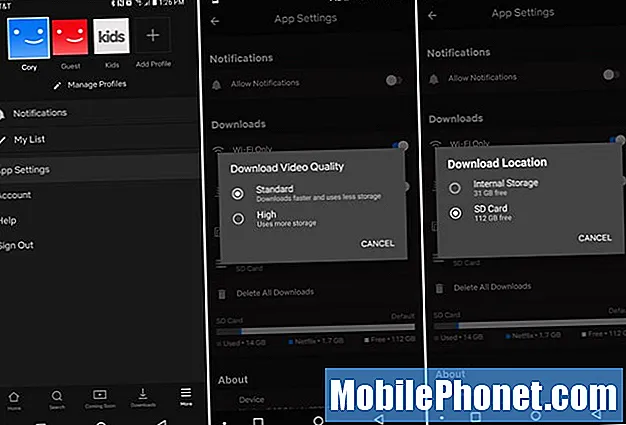
Netflix cung cấp hai mức chất lượng để tải xuống: Chuẩn và Cao. Và mặc dù họ không nói HD là 720p hay 1080p, nhưng nó trông rất tuyệt trên điện thoại, iPad và thậm chí cả Chromebook 12 inch của tôi. Tôi tải xuống các chương trình ở dạng Chuẩn, có lẽ ở đâu đó chất lượng DVD. Điều này giúp tiết kiệm thời gian và dung lượng vì các tệp không quá lớn.
Sau khi bạn chọn chất lượng và vị trí tải xuống, chẳng hạn như thẻ microSD, bạn đã sẵn sàng bắt đầu tải phim và chương trình truyền hình Netflix xuống thiết bị của mình.
- Chạm vào Cột tải xuống gần dưới cùng bên phải của màn hình
- Lựa chọn Tìm thêm để tải xuống (nếu bạn chưa làm)
- Duyệt qua bộ sưu tập nội dung có sẵn để tải xuống (không phải mọi thứ đều có sẵn)
- Đơn giản chỉ cần nhấn Mũi tên tải xuống và để ứng dụng làm phần còn lại
Ngoài ra, bạn có thể chỉ cần tìm nút tải xuống khi duyệt danh mục như bạn thường làm. Nhấn "Tìm thêm t0 tải xuống" chỉ đơn giản là lọc ra nội dung mà Netflix chưa cung cấp để tải xuống. Giúp việc duyệt và tìm các chương trình dễ dàng hơn mà bạn biết rằng mình có thể lưu để sử dụng sau này.
Vào bất kỳ lúc nào Tải xuống của tôi hoặc chỉ cần nhấn lại vào cột tải xuống và bạn sẽ thấy toàn bộ danh sách phim và chương trình của mình trên thiết bị. Bấm để xem bất cứ điều gì trái tim bạn mong muốn.
Tôi có thể tải xuống bao nhiêu phim hoặc chương trình Netflix?
Số lượng phim hoặc chương trình truyền hình bạn có thể tải xuống tùy thuộc vào chất lượng bạn chọn và dung lượng lưu trữ trên thiết bị của bạn. Một bộ phim thông thường dài 2 giờ trên Tiêu chuẩn sẽ sử dụng khoảng 400-500MB. Vì vậy, hai phim trên 1GB dung lượng trống trên điện thoại hoặc máy tính bảng của bạn.
Tôi đã tải xuống toàn bộ loạt phim ăn khách Stranger Things để xem tại cabin gia đình trong rừng vào mùa hè này. Tập đầu tiên dài 48 phút và chiếm 197MB dung lượng ở chất lượng Chuẩn và 310MB ở chất lượng Cao. Và toàn bộ phần này chiếm tổng dung lượng dưới 2GB ở chất lượng Chuẩn, trông rất tuyệt.
Tôi cũng có thẻ MicroSD trong Galaxy S20 của mình, vì vậy dung lượng không phải là vấn đề. Nếu bạn đang xem trên màn hình lớn hơn hoặc khó hơn tôi, bạn sẽ muốn tải xuống ở chất lượng cao. Chỉ cần đảm bảo rằng bạn đang thực hiện việc này trên kết nối WiFi gia đình vì nó sẽ sử dụng nhiều dữ liệu. Sau đó, bạn sẽ sẵn sàng cho sau này khi không có Internet.
Những chi tiết khác
Chỉ cần nhớ, toàn bộ thư viện Netflix không có sẵn để tải xuống ngoại tuyến. Bất kỳ thứ gì cực kỳ mới hoặc phổ biến có thể sẽ không phải là một lựa chọn ngay lập tức. Ngoài ra, theo thời gian các bộ phim và chương trình có sẵn để tải xuống và đi, giống như thư viện thông thường.
Nếu bạn không muốn tìm kiếm mãi một thứ để tải xuống, chỉ cần tìm phim hoặc chương trình Netflix Originals. Bạn có thể tin tưởng vào những người có sẵn để phát lại ngoại tuyến gần như ngay lập tức.
Cuối cùng, bất cứ lúc nào bạn có thể đi tới Khác> Cài đặt ứng dụng và xóa toàn bộ bộ sưu tập tải xuống để giải phóng dung lượng trên thiết bị của bạn cho một chương trình khác như Altered Carbon.


